华为手机怎么取消自动锁屏 华为手机怎样取消锁屏
更新时间:2024-03-10 15:41:42作者:yang
华为手机是目前市场上备受欢迎的智能手机品牌之一,其功能强大、性能稳定,有时候在使用华为手机时,我们可能会遇到一些烦恼,比如自动锁屏的设置让人感到困扰。为了提高手机的使用体验,取消自动锁屏是一个不错的选择。华为手机如何取消自动锁屏呢?接下来我们就来详细了解一下。
具体步骤:
1.打开手机,找到设置的图标,点击进入。
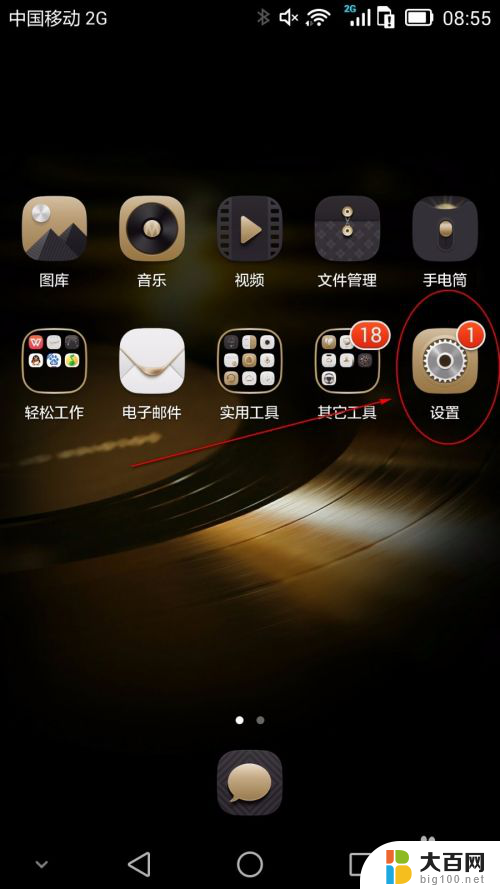
2.在设置界面中包括常用设置和全部设置,进入全部设置。
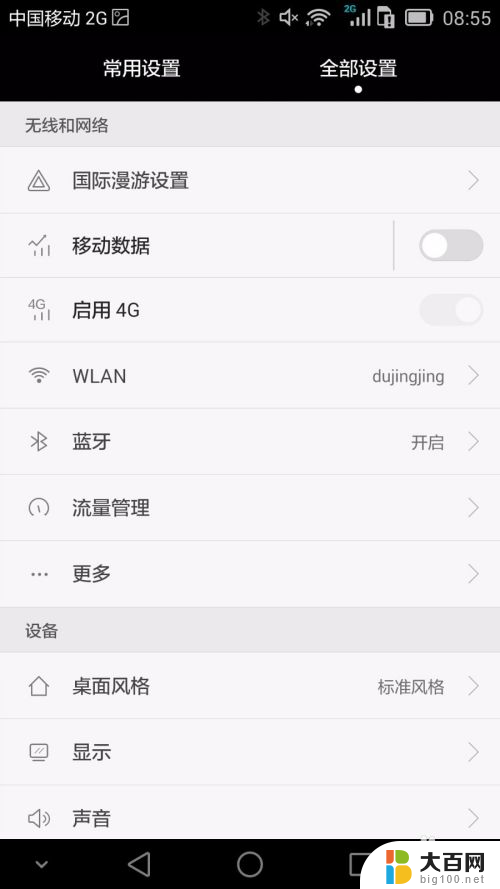
3.向下拖动,找到【隐私和安全】里面的【安全】,点击进入。
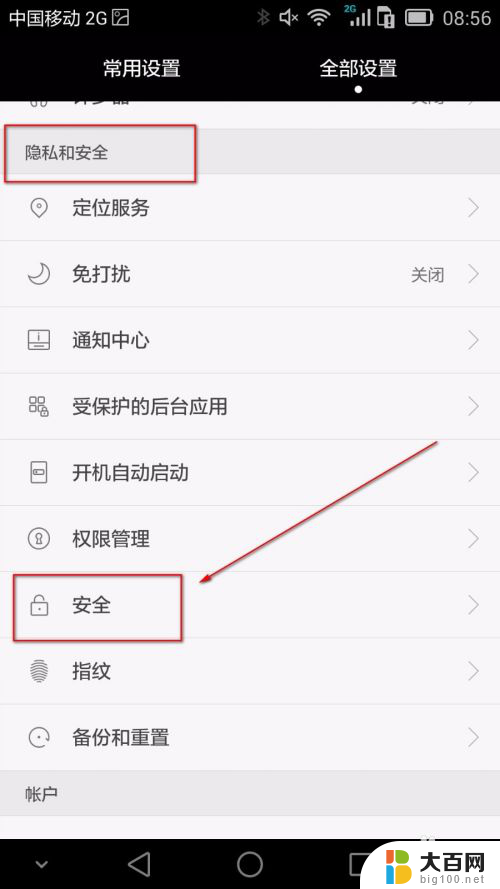
4.在【屏幕安全保护】选项中就可以看到解锁样式的设置,默认是华为解锁。
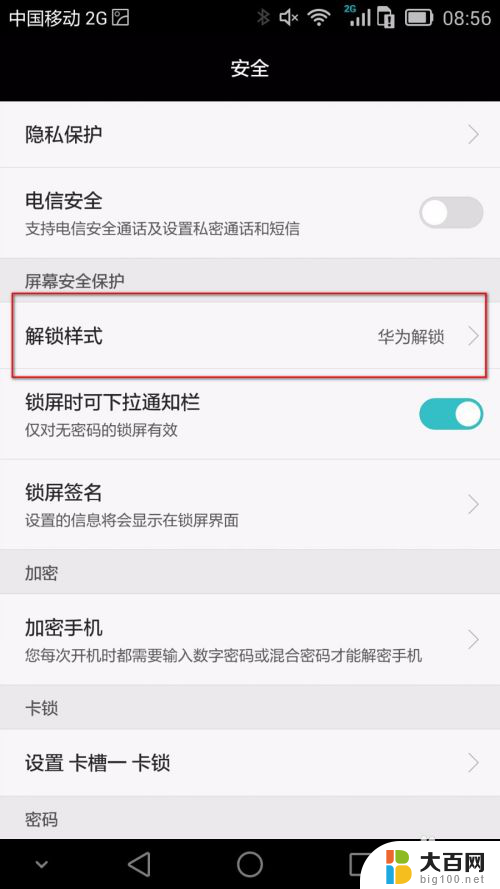
5.点击进入样式选择,可以选择不锁屏。
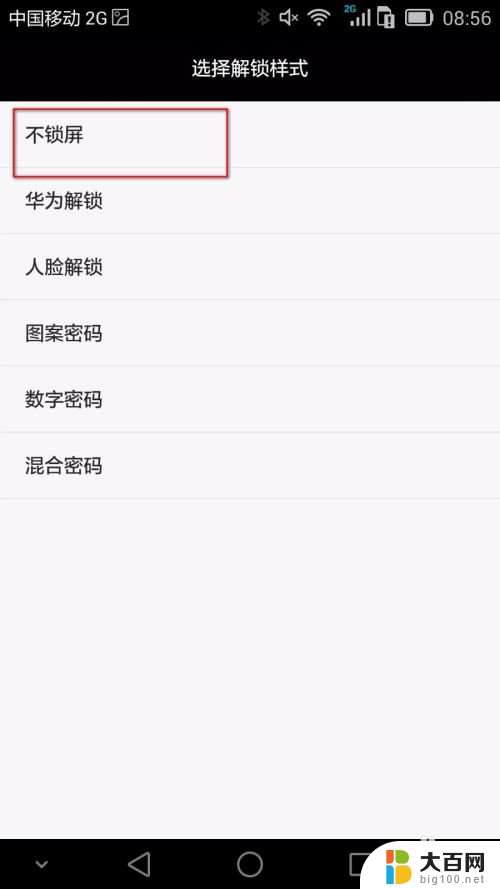
6.回到设置界面,可以看到解锁样式已经更改为不锁屏。
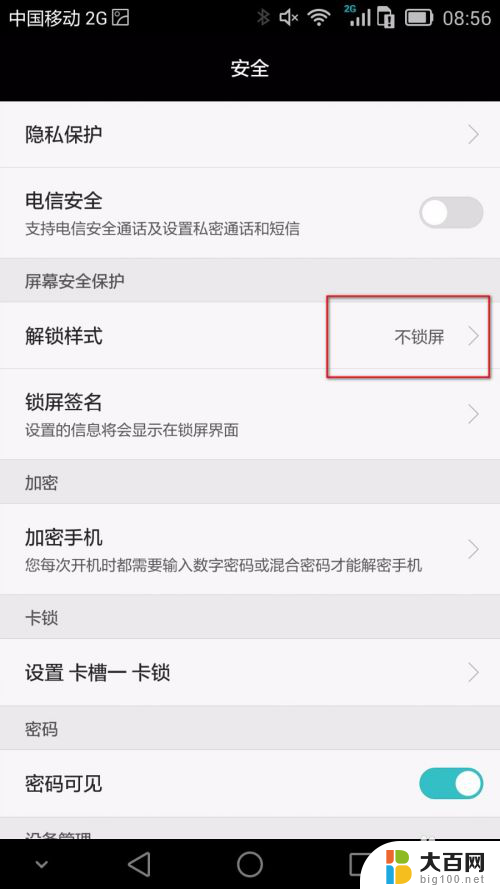
7.如果安全起见,还可以重新设置解锁方式。比如设置数字密码,输入自己要设置的密码即可。
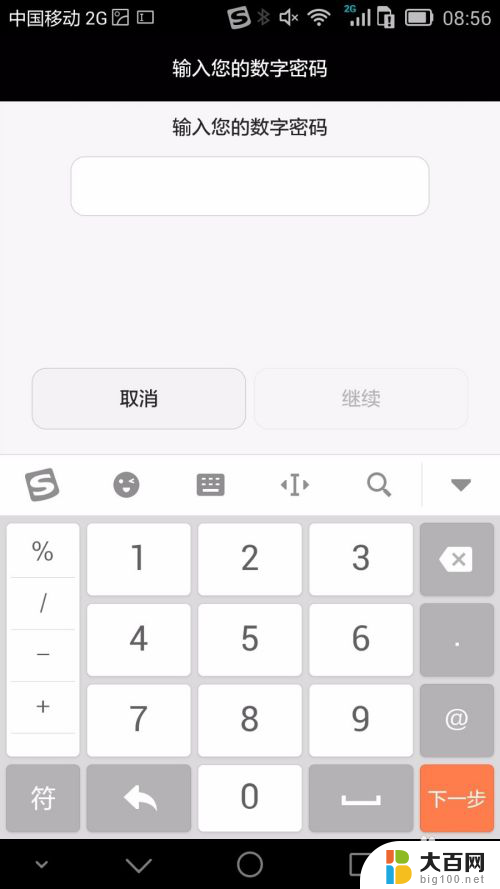
以上就是华为手机如何取消自动锁屏的所有内容,如果你遇到了同样的情况,请参照本文的方法进行处理,希望对大家有所帮助。
华为手机怎么取消自动锁屏 华为手机怎样取消锁屏相关教程
- 怎么取消华为手机锁屏壁纸 华为手机锁屏壁纸关闭方法
- 华为怎么关掉锁屏密码 华为手机取消锁屏密码的方法
- 华为手机如何换锁屏壁纸 华为手机锁屏壁纸更换教程
- 小米取消自动锁屏 小米手机自动锁屏关闭方法
- 华为关闭密码锁屏 华为手机忘记锁屏密码怎么办
- 华为怎么更改锁屏壁纸 华为手机锁屏壁纸更换步骤
- 华为蓝牙耳机怎么取消之前的配对 如何在华为手机上取消与蓝牙耳机的配对
- 华为手机锁屏声音怎么更换 华为手机锁屏声音怎么设置
- 华为的锁屏时间怎么设置在哪儿找 华为手机锁屏界面时间显示设置步骤
- 华为换锁屏壁纸怎么换 华为手机如何设置锁屏壁纸更换
- 苹果进windows系统 Mac 双系统如何使用 Option 键切换
- win开机不显示桌面 电脑开机后黑屏无法显示桌面解决方法
- windows nginx自动启动 Windows环境下Nginx开机自启动实现方法
- winds自动更新关闭 笔记本电脑关闭自动更新方法
- 怎样把windows更新关闭 笔记本电脑如何关闭自动更新
- windows怎么把软件删干净 如何在笔记本上彻底删除软件
电脑教程推荐